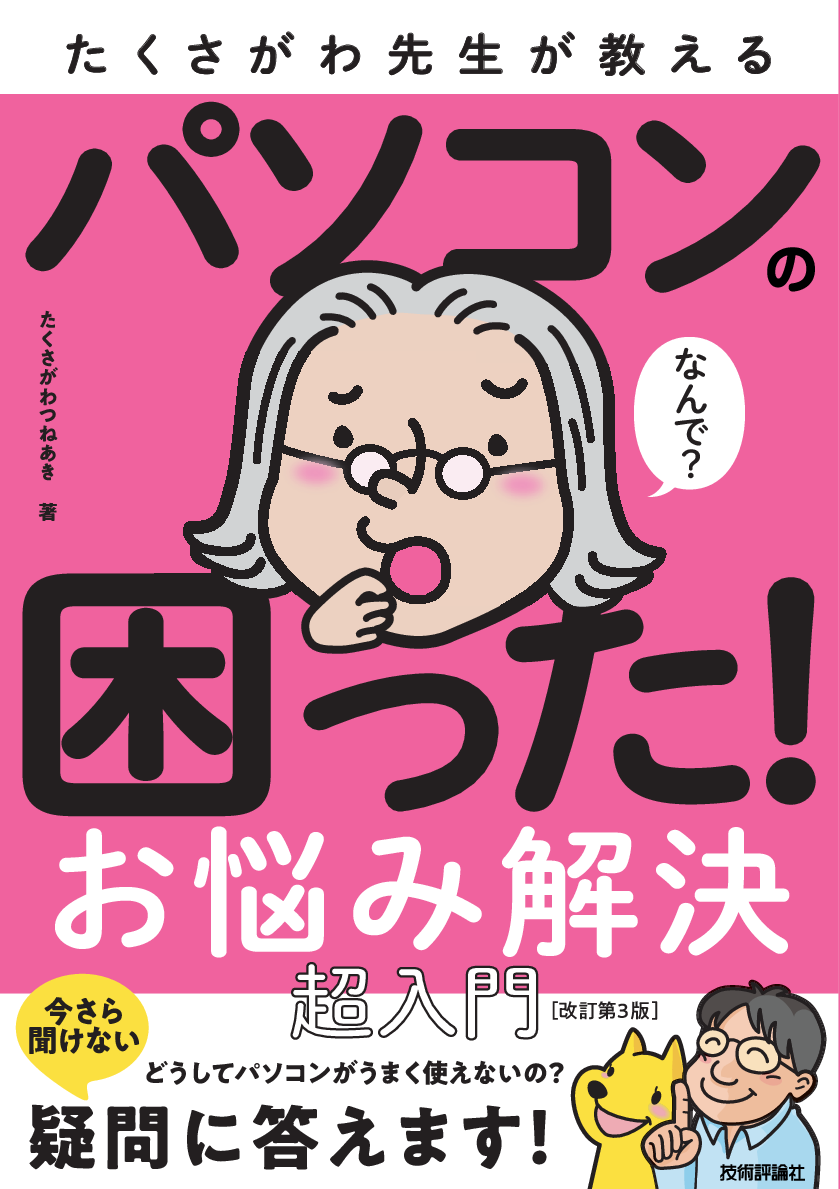文章作成中、Web上の画像を入れたいとき
通常インターネットを開き、Google画像検索などで目的の画像を探し
コピーペーストで画像を入れますが、
Googleドキュメントの文書のリサーチ機能を利用すれば
一つの画面で画像を挿入することができます。
手順は以下のようになります。
Googleドキュメントの文書を開き
文章を入力します。
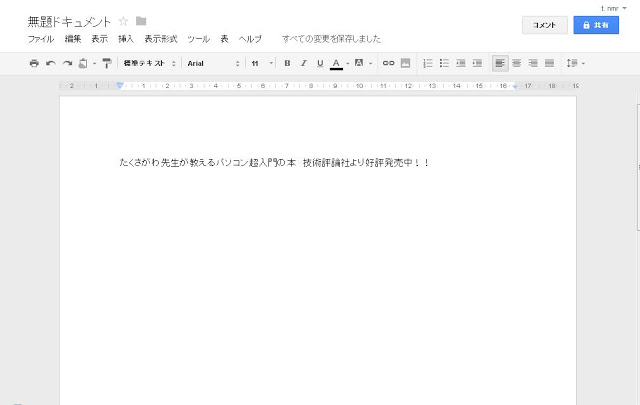
必要な部分の文章(ここでは「たくさがわ先生が教えるパソコン超入門の本」)をドラックし範囲選択します。
ツール→リサーチをクリック。

すると画面右側にリサーチウィンドウが表示されます。

リサーチウィンドウのGoogleアイコンをクリック。
画像をクリック。

すると画像が表示されます。

あとは表示された画像から文章内にドラック&ドロップ
すると画像が挿入されます。
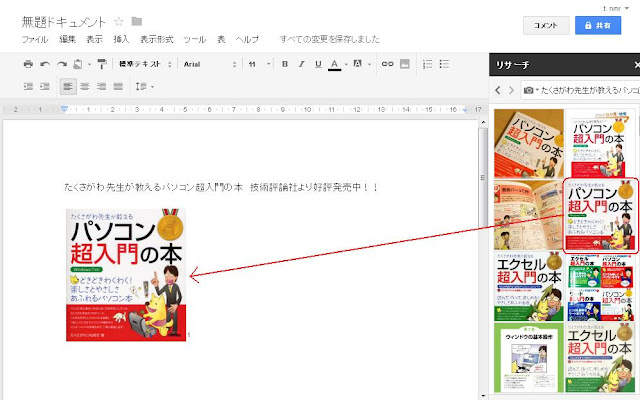
画像入り文書を簡単に作ることができますので
ぜひお試し下さい。
公式SNSアカウント